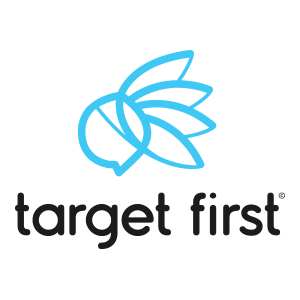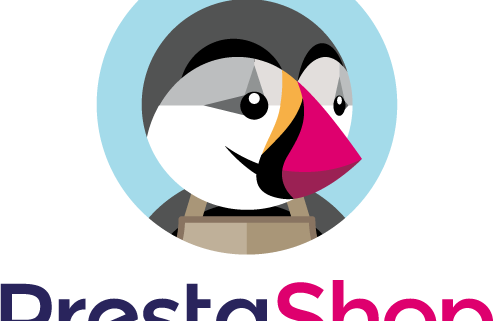Ce tutoriel présente comment installer Target First sur votre site Prestashop. Vous devez avoir les droits suffisants pour l’installation de modules. La version de Prestashop ci-illustrée est la 1.7.6.
Rendez-vous sur votre console d’administration de Prestashop, rubrique « Modules », puis choisissez « Installer un module » (en haut de page).
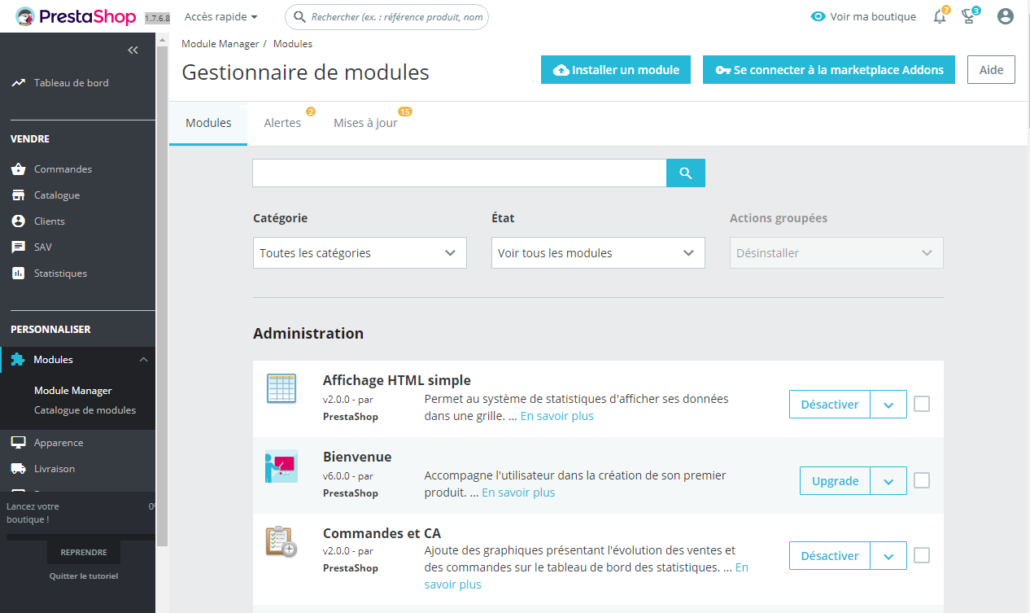
Depuis la popup qui apparaît, glissez-déposez le fichier d’installation du module, au format zip, disponible à cette adresse : https://www.watcheezy.net/plugins/prestashop/targetfirstPS.zip
Plutôt que glisser-déposer depuis votre explorateur de fichiers, vous pouvez simplement choisir « sélectionner un fichier » dans cette même popup.
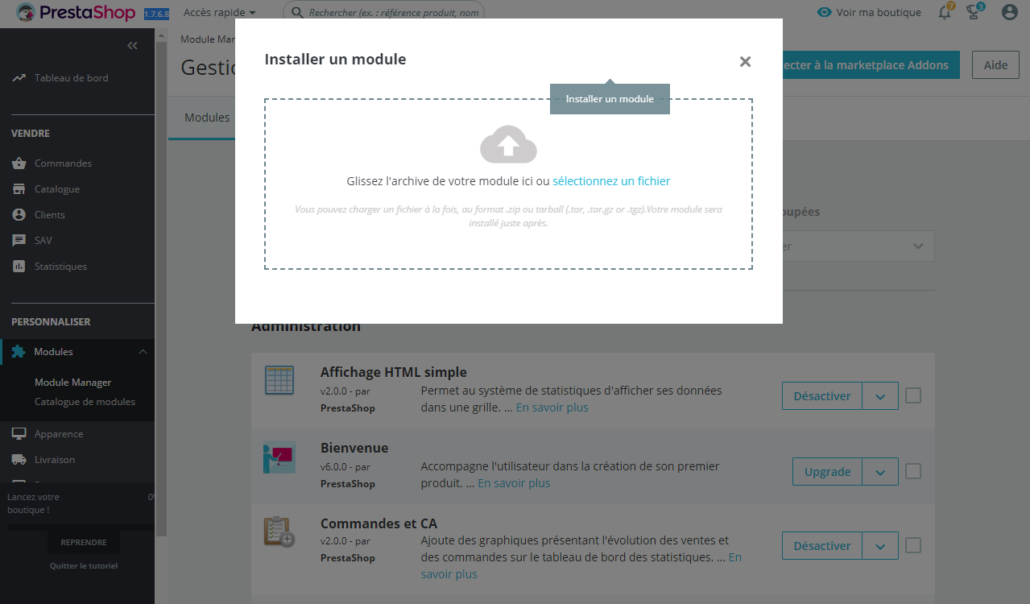
Une fois le fichier zip sélectionné (ou glissé) le chargement se fait de manière automatique jusqu’à ce que le module soit installé. Vous pouvez dès à présent aller configurer le module en cliquant sur « Configurer ».
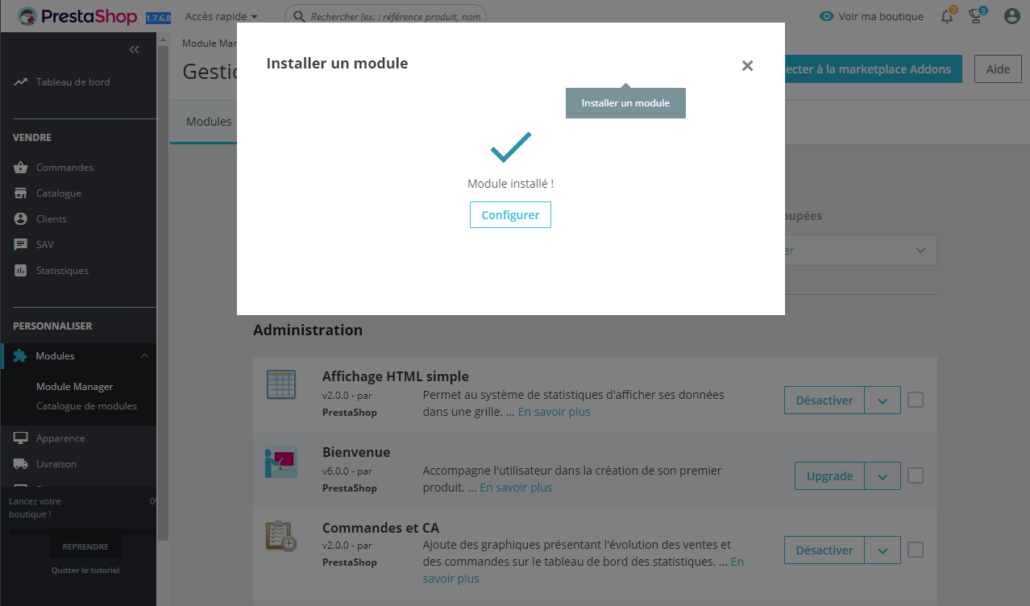
Vous pourrez configurer plus tard le module. Pour ce faire vous le retrouverez dans le gestionnaire de modules « Module Manager » (menu de gauche), dans la liste des modules installés.
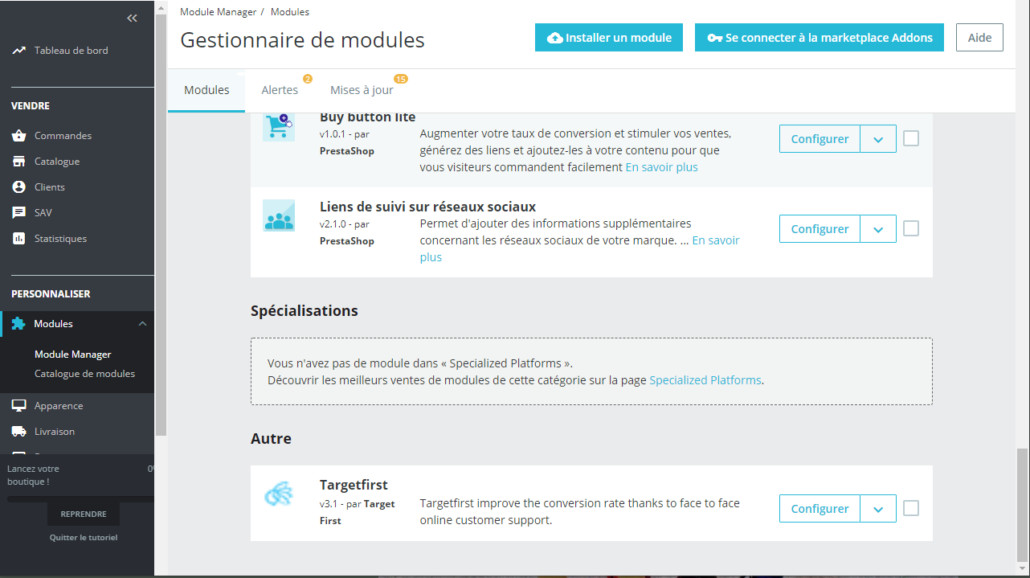
Une fois dans le module, il ne vous reste qu’à copier-coller la clé de licence Target First qui vous a été communiquée (par email) lors de votre inscription à Target First. Puis enfin valider en cliquant sur « Update settings ». Si tout se passe bien, un petit message « Settings updated » apparaît alors en haut de la page.
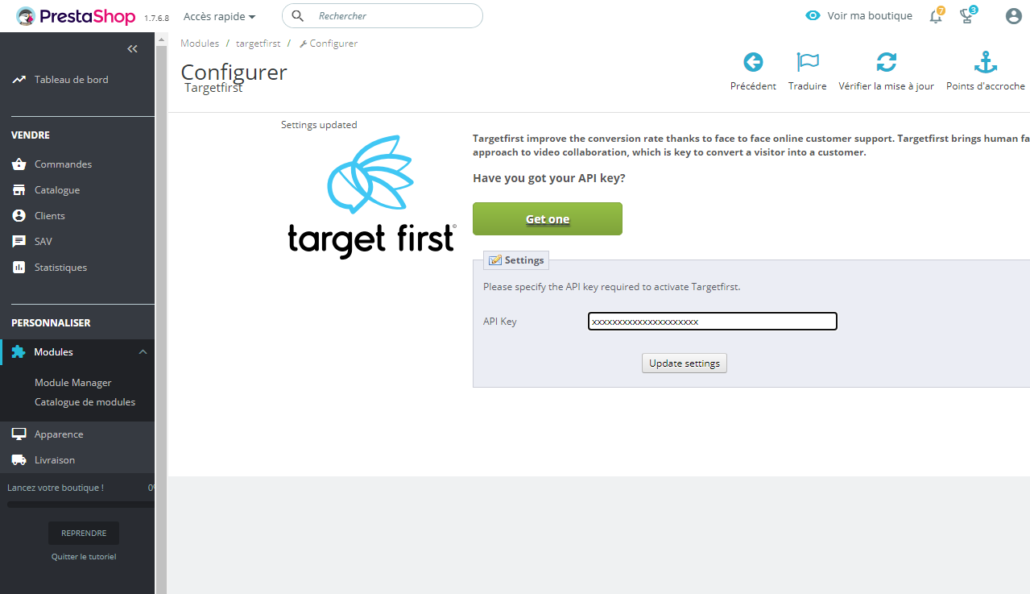
C’est tout pour la partie Prestashop de l’installation. Si votre licence est active et les paramétrages internes à Target First l’y autorise, vous devriez voir directement le widget de chat en bas à droite de votre site.
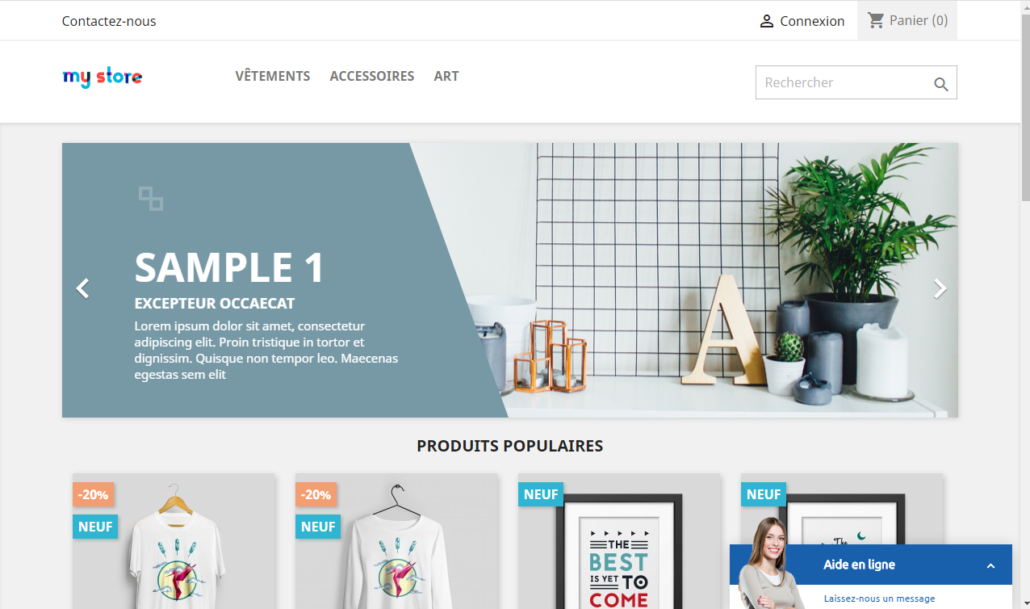
Solution alternative si vous n’arrivez pas à installer le plugin ou si vous n’arrivez pas à visualiser le widget après installation (+ configuration) :
Recommencez le processus à zéro et assurez vous que la clé de licence saisie dans le configurateur du module est bonne (cette clé est visible dans la partie « gestion du compte » -> « informations sur l’abonnement » de votre backoffice.
Si après une désinstallation/réinstallation le problème persiste, désinstallez le script Target First et suivez cette procédure pour ajouter vous même le script Target First sur les pages ; notez que vous devez être administrateur du compte et avoir accès au serveur de fichier où est installé votre Prestashop :
1. identifiez le fichier footer.tpl, dans le dossier theme de prestashop, par exemple /themes/classic/templates/_paritals
2. copier-collez le script targetfirst en bas de ce fichier <script type= »text/javascript » src= »//www.watcheezy.net/deliver/targetfirst.js?wzkey=votre_clé_de_licence » async defer ></script>
3. sauvez ce fichier (avec les bons droit admin)
4. allez dans le backoffice prestashop, section module, puis désactivez/réactivez n’importe quel module déjà présent (cela régénérera prestashop sans effet de cache)